高価なカメラは無いけど写真はきれいに撮りたい人へ
最近SNSではきれいな写真をとってあげる人がたくさんいます。
しかし、自分には高価なカメラや最新スマホは無いし…と諦める人も多々居ると思います。
そんなあなたへ、スマホで簡単、PCでも本格的に!
写真、画僧加工ができるアプリを紹介します!これを使用すると…


おなじ写真でもこれだけの変化をあたえることができます!
でも、一眼レフだからでしょう・・・?とお思いのあなた!
スマホで撮った写真でも簡単に、しかもスマホで画像が加工できるのです!
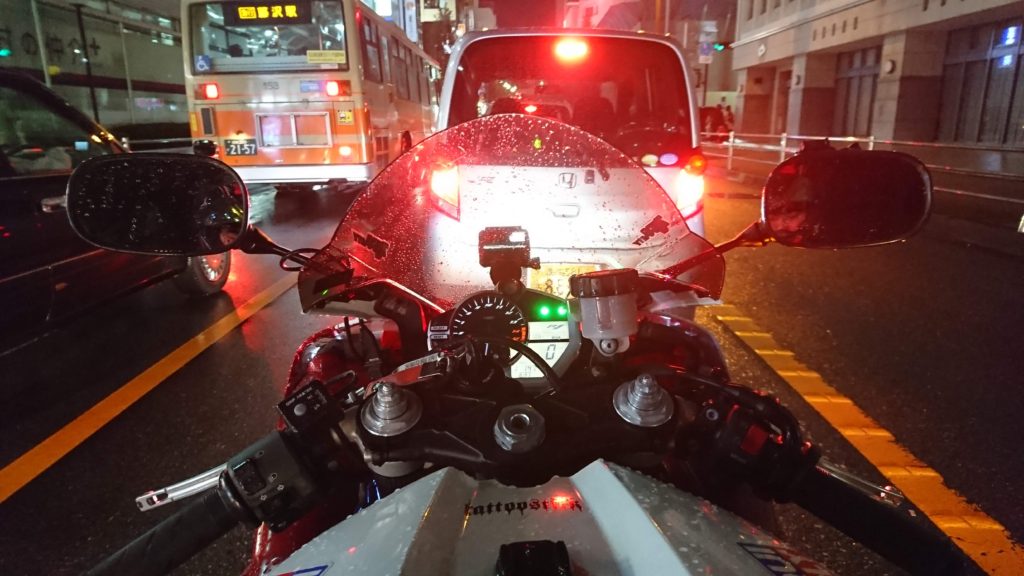
こちら何気なく撮ったただの雨の日の信号待ちですが…

こんなふうに変えてみたりできます
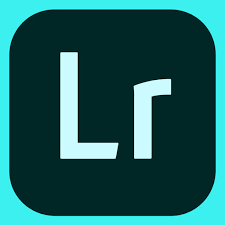
ちなみにですがこんな感じのアイコンのアプリです
appストアやplayストア、またはPCで検索してみてください
adobe LightRoomCC ですよ!
こちら、私は有料版を使用していますが、無料で利用できます!
アプリ版では基本的に無料版でいいかと思います!
他のadobeアプリも使っている人や、adobeクラウドに写真を保管したい人、等が有料版を使用します。
特に写真編集に支障があるような機能制限はありませんのでご安心ください!
実際の使い方は、ちょっと説明がアレなので割愛しますw
基本的に写真を取り込んでそれぞれのパラメーターを調整するのですが、これが初心者が見てもわかりませんよね…
安心してください、ボタン一つでできる自動変更もついてますので!
参考までにですが、私がいつもいじるパラメーターは、
・露光量、
・コントラスト、ハイライト、(下げることが多い)、
・シャドウ、白レベル、黒レベル(上げることが多い)
・色温度(青っぽい写真にしたいか黄色っぽい写真にしたいかによる。空の色や照明の色、出したい雰囲気によって変える)
・自然な彩度、彩度(上げることが多い)
・明瞭度、かすみの除去(上げることが多い)
・周辺光量補正(下げることが多い。下げると周囲が黒くなり、上げると白くなる)
とまあ、こんなところでしょうか。
他はお好みで適当に触ってみる感じですねー。
おそらくプロの方や公式が詳細は上げていると思うので、そちらを参考にしたほうが個人サイトよりいいかもですw
※補足(2022/02/26追記)
コメントがあったので、
設定をちょっとだけ参考までに載せておきます
個人の好みだったり、写真によって差がありますのでこれが正!ではないのでご注意を
あくまで素人の好みの設定ということをお忘れなく!
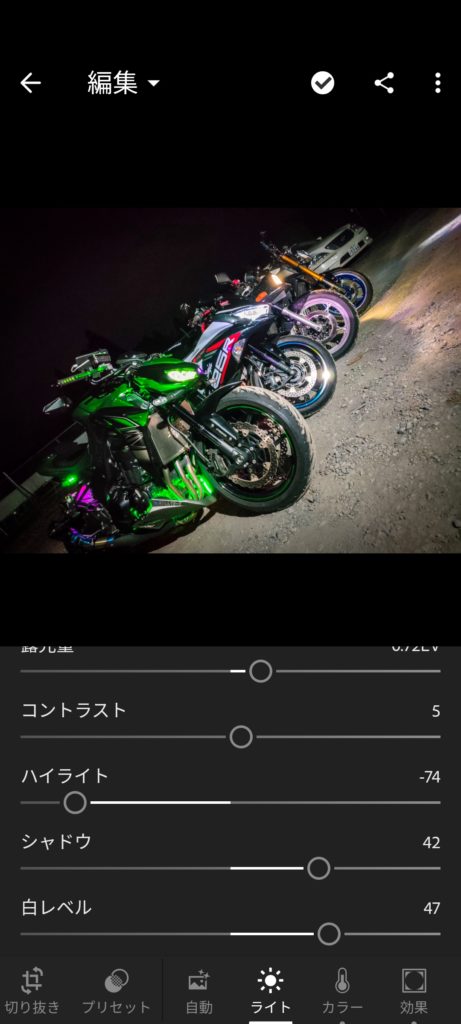
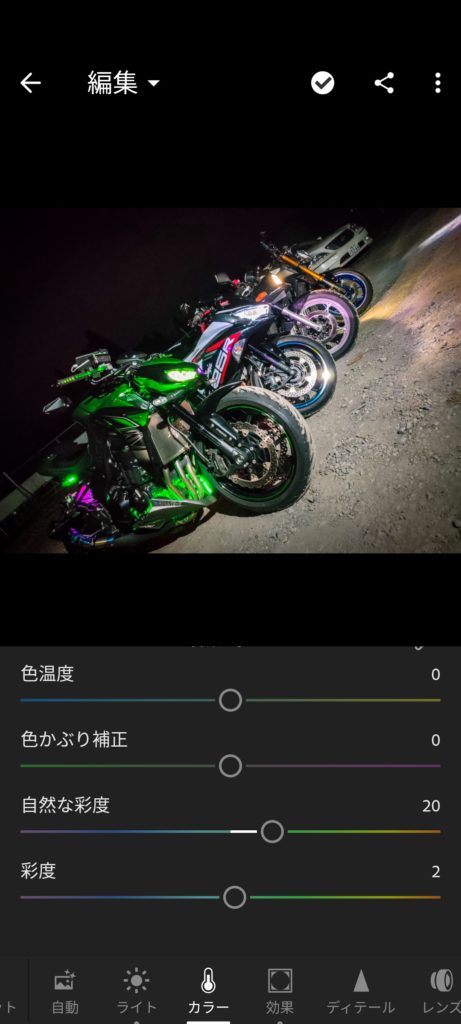
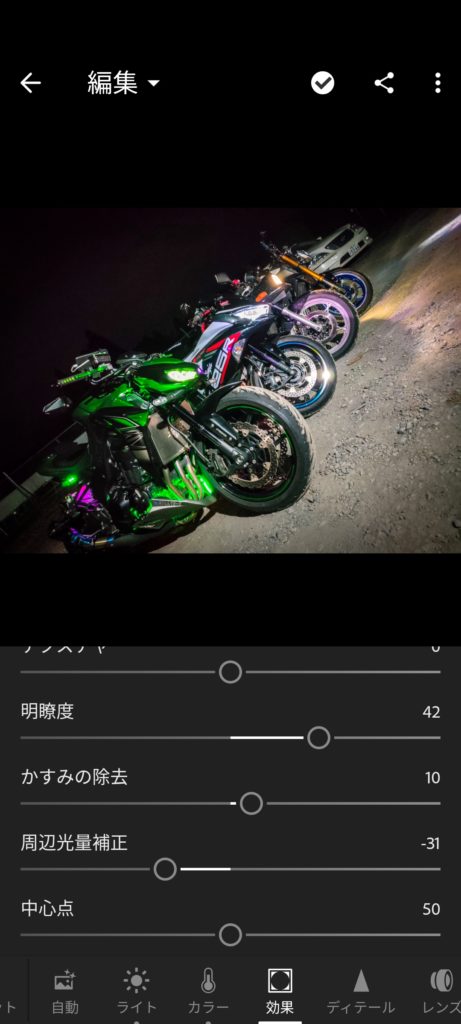
本記事のまとめ
それでは最後に、まとめとして、今まで過去に編集した写真を、一眼、スマホ関係なしに編集後を少し紹介します






いかがだったでしょうか
あなたもぜひ!lightroomを使った写真編集に挑戦してみてください!
きっとこれから写真を撮るのが楽しくなると思います。
以上




コメント
変化に驚きました、、、!!
詳しくどのくらい数値をいじっているのか知りたいです🥺
コメントありがとうございますー!
参考にちょっとだけ、補足として記事に写真で載せておきますね
コメント失礼します!投稿主さんはスマホで編集してますか??
PCの方がより綺麗に編集できると聞いて少し気になりました
どちらも使いますが、基本的にpcのほうがいいのかな?と思います、あんまり差気にしたことないかもです…